Hoe maak je een halve taartdiagram in Excel?
Soms, wanneer je een gegevensbereik hebt dat een totale waarde bevat, kan het invoegen van een taartdiagram ertoe leiden dat de ene helft van het diagram de "Totaal"-reeks weergeeft, terwijl de andere helft de overige puntwaarden toont, zoals te zien is in de linker screenshot hieronder. Je zou echter een halve taartdiagram kunnen willen maken die de "Totaal"-reeks uitsluit, zoals geïllustreerd in de rechter screenshot hieronder. Hier is hoe je dit kunt bereiken in Excel.


Klik om een halve taartdiagram of halve donutdiagram te maken met behulp van een handig hulpmiddel
 Maak een halve taartdiagram
Maak een halve taartdiagram
1. Selecteer alle gegevensbereik en klik op Invoegen > Invoegen Taart of Donutdiagram > Taart. Zie screenshot:

2. Klik op de Legenda-item van Totaal, en klik er dan nogmaals op om het te selecteren, verwijder vervolgens het Legenda-item van Totaal, zie screenshots: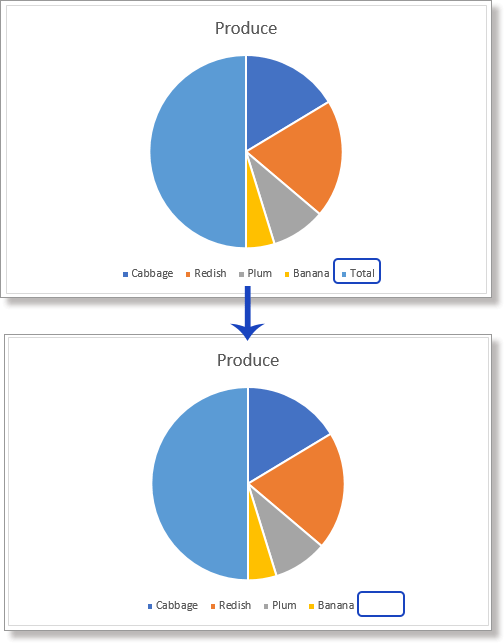
3. Klik op de “Totaal” halve taart, klik er dan nogmaals op om deze halve taart te selecteren. Klik vervolgens met de rechtermuisknop om de Mini-werkbalk weer te geven, klik op de pijl naast Opvullen, en kies Geen opvulling om de Totaal-reeks transparant te maken. Zie screenshot:

4. Klik op de pijl van de Vormomlijning, en selecteer Geen omtrek in de lijst. Zie screenshot:

Opmerking: In Excel 2007 kun je de halve taart van de reeks “Totaal” verbergen met de volgende stappen:
(1) Klik met de rechtermuisknop op de halve taart, en selecteer Gegevenspunt opmaken uit het contextmenu;
(2) In het venster Gegevenspunt opmaken dat verschijnt, klik op Opvullen in de linker balk, en vink Geen opvulling aan;
(3) Klik op de Randkleur in de linker balk, en vink Geen lijn aan;
(4) Klik op de Sluiten-knop.
Dan wordt de hele taart een halve taart. Nu kun je het draaien als je dat nodig hebt.
Optioneel: Klik met de rechtermuisknop op de taart en selecteer Gegevensreeks opmaken, specificeer vervolgens de hoek die je nodig hebt in het paneel dat verschijnt.

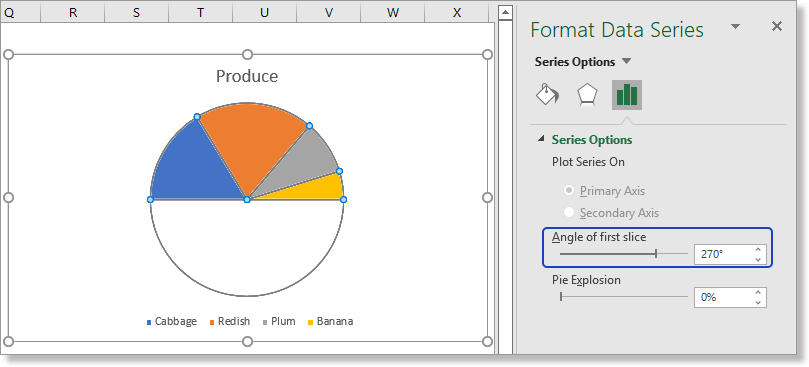
 Klik om een halve taartdiagram of halve donutdiagram te maken met behulp van een handig hulpmiddel
Klik om een halve taartdiagram of halve donutdiagram te maken met behulp van een handig hulpmiddel
Kutools for Excel’s Halve Taartdiagram-functie maakt een halve taartdiagram of halve donutdiagram met enkele klikken, wat je veel tijd bespaart bij dagelijks maken van diagrammen.
Kutools for Excel’s Diagrammen-groep bevat tientallen slimme en goed uitziende diagrammen die niet alleen je werk efficiënter maken, maar ook je diagramrapport buiten het gewone tillen.
1. Selecteer het gegevensbereik zonder totale waarde (met Halve Taartdiagram hoeft de totale waarde niet vooraf berekend te worden), klik Kutools > Diagrammen > Categorievergelijking > Halve Taartdiagram.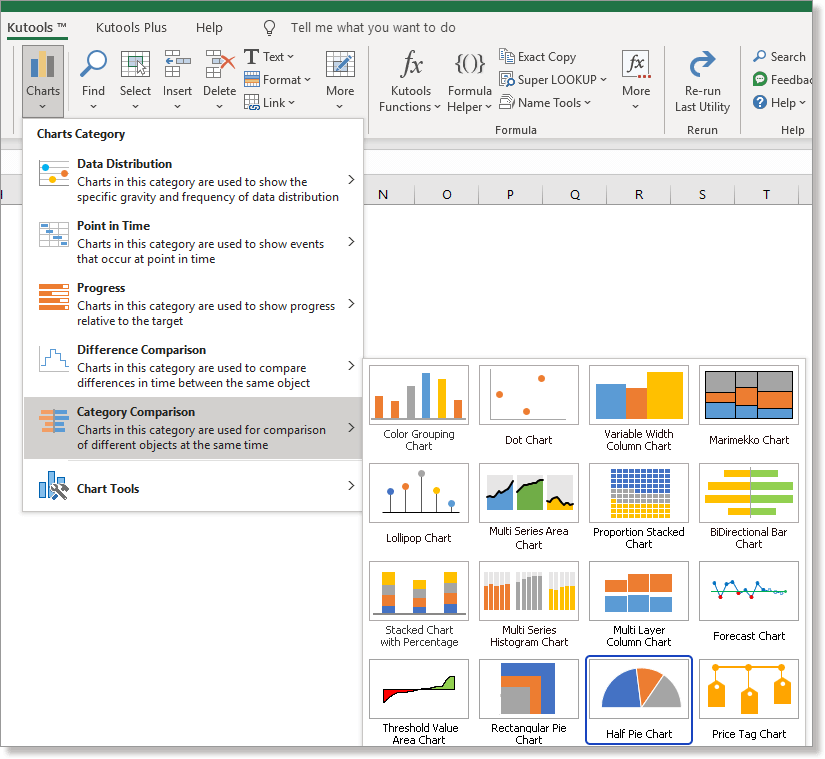
2. In de Halve Taartdiagram dialoogvenster, vink aan Halve-cirkel Taartdiagram of Halve Donutdiagram opties in Diagramtypesectie, ga dan naar Gegevens selecteren sectie om de aslabels en reekswaardenbereiken te controleren. Klik OK.
Dan wordt het diagram gemaakt.
Kutools voor Excel - Boost Excel met meer dan 300 essentiële tools. Geniet van permanent gratis AI-functies! Nu verkrijgen
Gerelateerde artikelen:
Beste productiviteitstools voor Office
Verbeter je Excel-vaardigheden met Kutools voor Excel en ervaar ongeëvenaarde efficiëntie. Kutools voor Excel biedt meer dan300 geavanceerde functies om je productiviteit te verhogen en tijd te besparen. Klik hier om de functie te kiezen die je het meest nodig hebt...
Office Tab brengt een tabbladinterface naar Office en maakt je werk veel eenvoudiger
- Activeer tabbladbewerking en -lezen in Word, Excel, PowerPoint, Publisher, Access, Visio en Project.
- Open en maak meerdere documenten in nieuwe tabbladen van hetzelfde venster, in plaats van in nieuwe vensters.
- Verhoog je productiviteit met50% en bespaar dagelijks honderden muisklikken!
Alle Kutools-invoegtoepassingen. Eén installatieprogramma
Kutools for Office-suite bundelt invoegtoepassingen voor Excel, Word, Outlook & PowerPoint plus Office Tab Pro, ideaal voor teams die werken met Office-toepassingen.
- Alles-in-één suite — invoegtoepassingen voor Excel, Word, Outlook & PowerPoint + Office Tab Pro
- Eén installatieprogramma, één licentie — in enkele minuten geïnstalleerd (MSI-ready)
- Werkt beter samen — gestroomlijnde productiviteit over meerdere Office-toepassingen
- 30 dagen volledige proef — geen registratie, geen creditcard nodig
- Beste prijs — bespaar ten opzichte van losse aanschaf van invoegtoepassingen